Wix エディタ:カラムを管理する
3分
この記事内
- カラムを複製する
- カラムを並べ替える
- カラムをを削除する
ストリップのカラムを管理して、コンテンツを配置して整理します。
カラムを簡単に削除したり、順序を変更したり、複製したりして、コンテンツを最適な方法で配置することができます。
カラムを複製する
カラムを複製することで、ストリップ内のカラムのデザインを統一することができます。
カラムを複製すると、スタイルとデザインが自動的に新しいものにコピーされるため、コンテンツを編集するだけで済み、迅速かつ簡単にサイトを構築することができます。
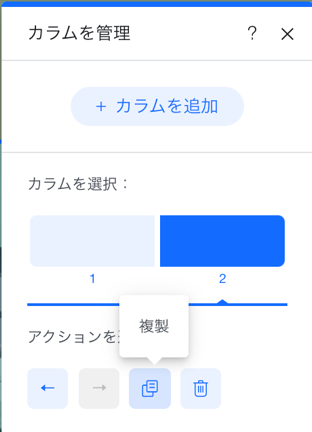
カラムを複製する方法:
- エディタでカラムを含むストリップをクリックします。
- 「カラムを管理」をクリックします。
- 「カラムを選択」下でカラムをクリックします。
- 「複製」アイコン
 をクリックします。
をクリックします。
カラムを並べ替える
コンテンツに合わせてストリップ内のカラムの順序を変更します。

ストリップ内のカラムを並べ替える方法:
- エディタで該当するストリップをクリックします。
- 「カラムを管理」をクリックします。
- 「カラムを選択」下でカラムをクリックします。
- 「左に移動」アイコン
または「右に移動」アイコン
をクリックします。
カラムをを削除する
ストリップ内のカラムはいつでも削除することができます。一つを残してその他のカラムを削除すると、通常のストリップに戻ります。
カラムを削除すると、残りののカラムはスペースに合わせて自動的にサイズ変更されます。
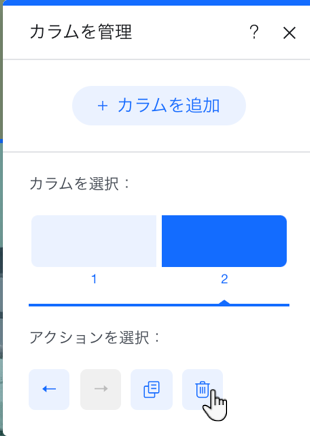
カラムを削除する方法:
- エディタでカラムを含むストリップをクリックします。
- 「カラムを管理」をクリックします。
- 「カラムを選択」下でカラムをクリックします。
- 「削除」アイコン
 をクリックします。
をクリックします。
ヒント:
ストリップ内でカラムを選択し、キーボードの「Delete」キーを押すことで、カラムを削除することもできます。中のパーツを削除することなくカラムを削除したい場合は、まずパーツをクリックしてカラムの外側にドラッグしてください。

